在电脑使用过程中,有时我们需要对系统进行重装或恢复,而使用U盘作为安装介质可以极大地方便我们的操作。本文将详细介绍如何使用U盘重装电脑系统,以Win7系统为例,帮助读者轻松搞定系统的恢复与安装。

准备工作
准备一根容量大于8GB的U盘,并备份好U盘上的重要文件,因为重装系统将会清空U盘中的所有数据。
下载系统镜像文件
进入微软官网或其他可信赖的下载平台,下载适合自己电脑型号的Win7系统镜像文件,并确保文件的完整性。
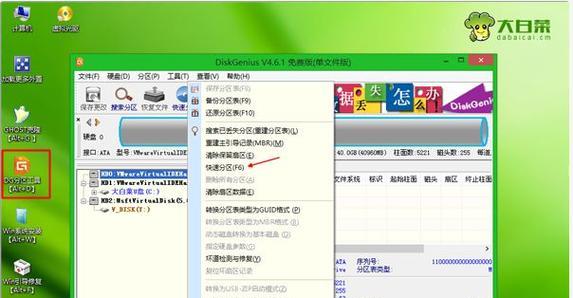
制作启动盘
使用第三方工具(如Rufus)将下载好的Win7系统镜像文件写入U盘中,制作成启动盘。
设置BIOS
重启电脑,进入BIOS界面,将U盘设置为启动优先级最高的设备,保存设置并重启电脑。
系统加载与安装
电脑重启后,U盘将会自动加载系统文件,根据提示选择安装新系统或恢复系统。
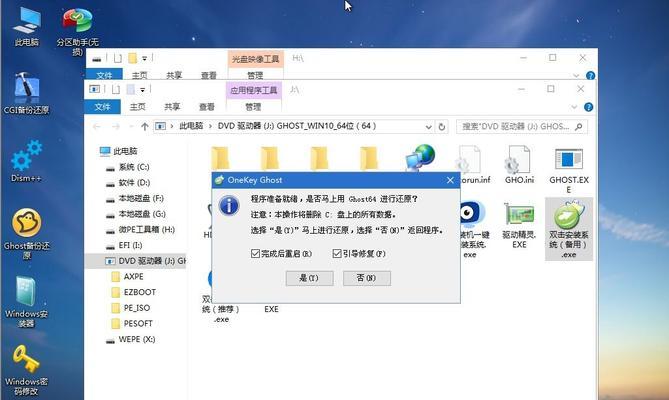
磁盘分区
根据个人需求,对硬盘进行分区操作,可以选择创建新分区、删除分区或格式化分区。
系统安装
选择要安装Win7系统的分区,点击下一步开始系统的安装过程,耐心等待系统文件的复制与安装。
系统配置
根据个人偏好,设置系统的语言、时区、用户名和密码等信息,并进行相关的安全设置。
驱动安装
安装重装系统所需的硬件驱动程序,可以通过官方网站下载最新版驱动程序并进行安装。
软件恢复
恢复重装前备份好的软件和个人文件,确保重装后的系统具备原有的功能和数据。
系统更新
连接互联网,进行系统更新,确保系统的稳定性和安全性,同时更新可能存在的软件补丁。
杀毒防护
安装可信赖的杀毒软件,并进行全盘扫描,确保系统的安全性,防范可能的恶意攻击。
个性化设置
根据个人喜好,对系统进行个性化设置,包括桌面背景、主题样式、图标设置等。
文件备份
定期备份个人文件和重要数据,以防止不可预知的系统故障或数据丢失情况的发生。
系统维护
定期进行系统维护,包括清理垃圾文件、优化系统性能、定期进行磁盘整理等操作,保持系统的良好状态。
通过本文的详细教程,相信读者已经了解如何使用U盘重装电脑系统。在进行操作时,请谨慎处理每一个步骤,确保数据的安全性和系统的稳定性。希望这篇文章能对读者解决相关问题提供一些帮助。
























